- Часть 1. Как перенести видео с ПК на iPad без iTunes через FoneTrans для iOS
- Часть 2. Перенос видео с ПК на iPad через iCloud Drive
- Часть 3. Перенос видео с ПК на iPad с помощью функции синхронизации iCloud
- Часть 4. Передача видео с ПК на iPad через USB-кабель
- Часть 5. Часто задаваемые вопросы о переносе видео с ПК на iPad
Как перенести видео с ПК на iPad без iTunes
 Размещено от Лиза Оу / 08 июня 2022 г. 09:00
Размещено от Лиза Оу / 08 июня 2022 г. 09:00 Я хочу знать, как перенести видео с ПК на iPad без iTunes. Я не слишком люблю iTunes, он не прост в использовании. Кто-нибудь может помочь? Спасибо!
Есть много причин, по которым вам необходимо перенести видео с ПК на iPad. Может быть, вы хотите посмотреть их на портативном устройстве, когда лежите в постели, в дороге или еще где-то. Возможно, они нужны вам на iPad для работы, учебы и т. д.
Независимо от того, с какой ситуацией вы столкнулись, вы можете изучить 4 простых метода в этом посте, чтобы легко перенести видео с ПК на iPad.


Список руководств
- Часть 1. Как перенести видео с ПК на iPad без iTunes через FoneTrans для iOS
- Часть 2. Перенос видео с ПК на iPad через iCloud Drive
- Часть 3. Перенос видео с ПК на iPad с помощью функции синхронизации iCloud
- Часть 4. Передача видео с ПК на iPad через USB-кабель
- Часть 5. Часто задаваемые вопросы о переносе видео с ПК на iPad
Часть 1. Как перенести видео с ПК на iPad без iTunes через FoneTrans для iOS
Первая рекомендация – FoneTrans для iOS, сторонний инструмент для Windows и Mac, помогающий передавать данные между устройствами и компьютерами. Поддерживаются различные данные, такие как фотографии, контакты, сообщения, видео и многое другое. Таким образом, вы можете просто установить его на компьютер, следуя инструкциям на экране после загрузки.
Ниже описано, как перенести видео с ПК на iPad с помощью FoneTrans для iOS.
С FoneTrans для iOS вы сможете свободно передавать свои данные с iPhone на компьютер. Вы можете не только передавать текстовые сообщения iPhone на компьютер, но также легко переносить фотографии, видео и контакты на ПК.
- Передача фотографий, видео, контактов, WhatsApp и других данных с легкостью.
- Предварительный просмотр данных перед передачей.
- Доступны iPhone, iPad и iPod touch.
Шаг 1Загрузите программу на компьютер, затем нажмите и установите ее, следуя инструкциям на экране.
Шаг 2Подключите iPad к компьютеру, запустите FoneTrans для iOS. Выбирать Видео из вкладок слева.

Шаг 3Щелкните первый значок добавления и выберите видео из локальной папки.
Шаг 4Выберите элементы и начните передавать видео с ПК на iPad.
Кстати, FoneTrans для iOS также помогает вам передавать данные из или в iTunes, чтобы вы могли перенести плейлист в iTunes с iPod или чего-то еще.
Помимо ПК, он также поддерживает компьютеры Mac, вы можете использовать эту программу на ПК или Mac соответственно.
Некоторые люди беспокоятся о проблеме безопасности со сторонним инструментом на компьютере для управления своими данными. На самом деле, он никогда не сохранит и не изменит ваши данные. Это 100% безопасно для использования.
Однако мы представим больше инструментов, в том числе способы Apple для копирования видео с ПК на iPad.
С FoneTrans для iOS вы сможете свободно передавать свои данные с iPhone на компьютер. Вы можете не только передавать текстовые сообщения iPhone на компьютер, но также легко переносить фотографии, видео и контакты на ПК.
- Передача фотографий, видео, контактов, WhatsApp и других данных с легкостью.
- Предварительный просмотр данных перед передачей.
- Доступны iPhone, iPad и iPod touch.
Часть 2. Перенос видео с ПК на iPad через iCloud Drive
Вы должны знать, что iCloud Drive — это другая функция синхронизации iCloud. Как и другие облачные сервисы, iCloud Drive позволяет загружать файлы и получать к ним доступ с помощью учетной записи iCloud. Таким же образом вы можете загрузить видео с ПК, а затем загрузить эти видеофайлы на iPad.
Ниже показана демонстрация переноса видео с ПК на iPad с помощью iCloud Drive.
Шаг 1Откройте браузер на компьютере и посетите icloud.com. Вам необходимо войти в свою учетную запись iCloud. Тогда выбирай ICloud Drive, и перетащите видео из папки компьютера.
И вы также можете перейти в программу iCloud для Windows на компьютере, загрузить видео напрямую в папку с фотографиями iCloud.
Шаг 2Перейдите на iPad с той же учетной записью iCloud и откройте Файлы приложение. Найдите видео, коснитесь и загрузите его на iPad.
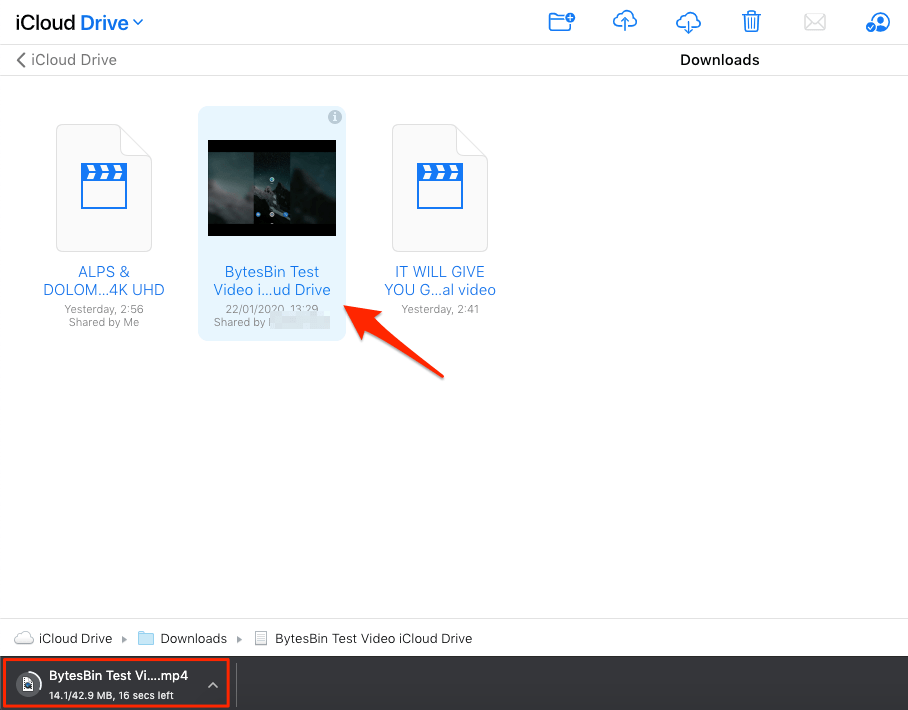
Кстати, вы также можете запустить программу iCloud для Windows на компьютере, чтобы загрузить их автоматически.
Если вы хотите использовать функцию автоматической синхронизации iCloud, перейдите к следующей части.
С FoneTrans для iOS вы сможете свободно передавать свои данные с iPhone на компьютер. Вы можете не только передавать текстовые сообщения iPhone на компьютер, но также легко переносить фотографии, видео и контакты на ПК.
- Передача фотографий, видео, контактов, WhatsApp и других данных с легкостью.
- Предварительный просмотр данных перед передачей.
- Доступны iPhone, iPad и iPod touch.
Часть 3. Перенос видео с ПК на iPad с помощью функции синхронизации iCloud
Каждый пользователь iCloud с отдельной учетной записью может включить функцию синхронизации iCloud для синхронизации различных данных на всех устройствах iOS с одной и той же учетной записью. Для людей, которые хотят передавать видео, сохраненные в приложении «Фотографии», вы также можете включить видео для этой функции для передачи видео с ПК на iPad.
Вот подробные шаги по передаче видео с ПК на iPad.
Шаг 1Загрузите iCloud для Windows на компьютер, включите функцию синхронизации через Опции > Фото > ICloud Photo Library > Готово > Применить.
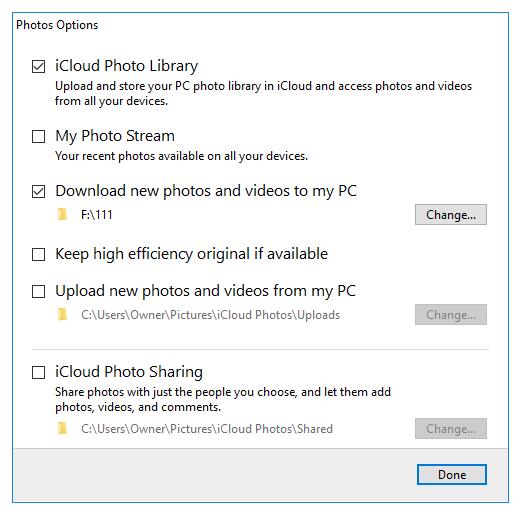
Шаг 2Откройте папку через Этот компьютер > Фото iCloud > Поступления, перетащите на него видео.
Шаг 3Включите Синхронизация фотографий iCloud показывать через Настройки > [ваше имя] > ICloud > Фото > Фото iCloud, включите его.
Точно так же вы можете скачать видео из iCloud на ПК. У вас есть 2 варианта здесь.
С FoneTrans для iOS вы сможете свободно передавать свои данные с iPhone на компьютер. Вы можете не только передавать текстовые сообщения iPhone на компьютер, но также легко переносить фотографии, видео и контакты на ПК.
- Передача фотографий, видео, контактов, WhatsApp и других данных с легкостью.
- Предварительный просмотр данных перед передачей.
- Доступны iPhone, iPad и iPod touch.
Сначала загрузите iCloud для Windows, затем установите флажки ICloud Photo Library и Загрузите новые фотографии и видео на мой компьютер. Затем ваши синхронизированные видео будут автоматически загружены на ПК.
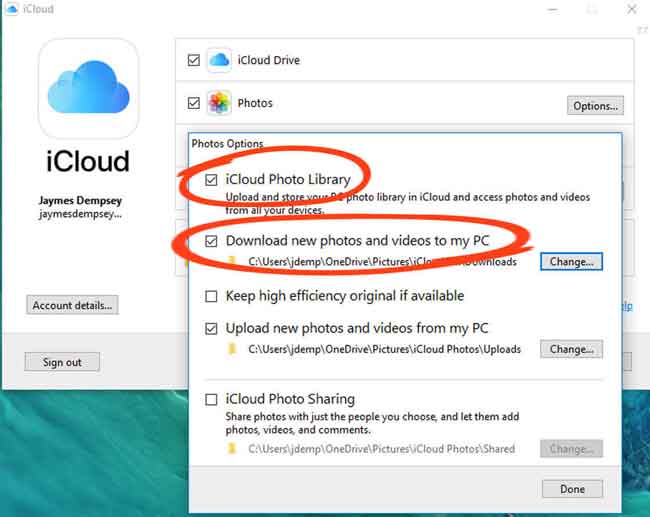
Во-вторых, посетите официальный сайт www.icloud.com, найдите загруженные видео и после этого загрузите их.

Часть 4. Передача видео с ПК на iPad через USB-кабель
Фотографии и видео можно передавать между ПК и iPad напрямую через USB-кабель без дополнительных инструментов. Подобно перемещению файлов между телефоном Android и компьютером, вы можете перетаскивать файлы с помощью мыши между папками. Это руководство для вас, чтобы перенести видео с ПК на iPad напрямую.
Шаг 1Откройте папку iPhone через Этот компьютер > iPhone > Внутренние хранения > DCIM.
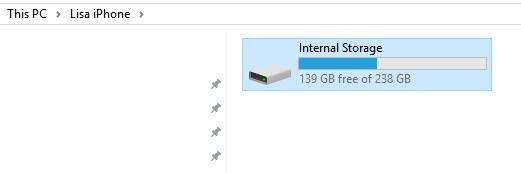
Шаг 2Выберите папку. Перетащите видео из локальной папки.
Иногда вы не можете получить доступ к определенным видео, которые вам нравятся, с помощью этого метода. Вы можете попробовать FoneTrans для iOS на компьютере, чтобы быстро находить и передавать то, что вы хотите, не тратя время на проверку видео по одному.
С FoneTrans для iOS вы сможете свободно передавать свои данные с iPhone на компьютер. Вы можете не только передавать текстовые сообщения iPhone на компьютер, но также легко переносить фотографии, видео и контакты на ПК.
- Передача фотографий, видео, контактов, WhatsApp и других данных с легкостью.
- Предварительный просмотр данных перед передачей.
- Доступны iPhone, iPad и iPod touch.
Часть 5. Часто задаваемые вопросы о переносе видео с ПК на iPad
1. Как перенести видео с Windows 10 на iPad?
Все методы в этом посте могут передавать видео с Windows 10 на iPad. Пожалуйста, выберите один из них и попробуйте прямо сейчас!
2. Как передавать файлы с ПК на iPad по беспроводной сети?
Некоторые форматы файлов могут не поддерживаться для передачи через USB, iTunes или iCloud. Тебе стоит попробовать FoneTrans для iOS на компьютере для передачи файлов, так как доступны различные файлы.
3. Как перенести фотографии с ПК на iPad без iTunes или iCloud?
Скачать FoneTrans для iOS на компьютере, затем выберите Фото с левой панели. Нажмите на Добавить значок и выберите фотографии для переноса на iPad.
4. Можно ли использовать AirDrop на ПК?
К сожалению, вы не можете использовать AirDrop на ПК. Эта функция работает только на Mac. Однако, если вы хотите передавать данные между устройством iOS и компьютером, FoneTrans для iOS может быть вам полезен.
Есть много способов перенести видео с ПК на iPad, вы не можете попробовать их по одному. Если вы тот, кто хочет видео на iPad с ПК, вы можете выбрать один из них, который вам подходит.
Среди всех вышеперечисленных рекомендаций FoneTrans для iOS по-прежнему является наиболее рекомендуемым. Это профессиональный, но простой выбор для каждого. Почему бы не скачать и не попробовать прямо сейчас!
С FoneTrans для iOS вы сможете свободно передавать свои данные с iPhone на компьютер. Вы можете не только передавать текстовые сообщения iPhone на компьютер, но также легко переносить фотографии, видео и контакты на ПК.
- Передача фотографий, видео, контактов, WhatsApp и других данных с легкостью.
- Предварительный просмотр данных перед передачей.
- Доступны iPhone, iPad и iPod touch.
